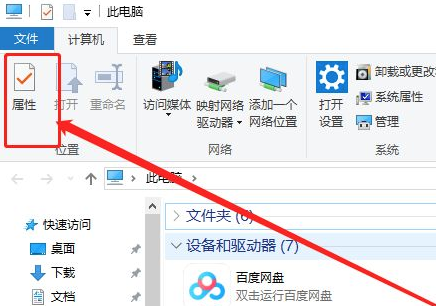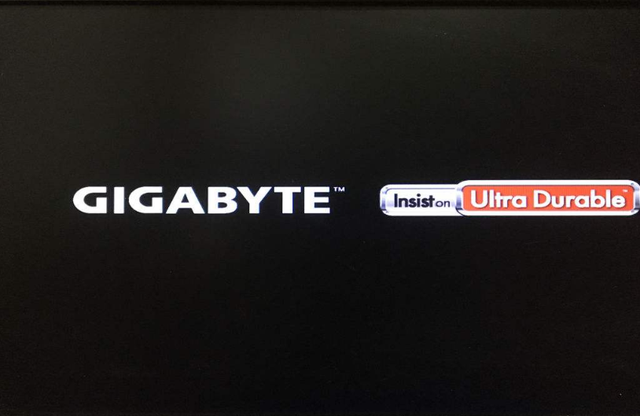最近在使用电脑的时候,遇到一个奇怪的问题。当我点击桌面左下角的开始菜单时。在关机功能中,只能看到关机和重新启动这两个选项,就感觉有点不对劲,总觉得少点儿什么,后来才发现,怎么好端端的“休眠”功能不见了?我的妈呀,是不是操作系统损坏了?需要重新安装系统吗?我可不想通过这样的方式来修复电脑。毕竟重装电脑太麻烦了,搞不好还会丢失一些重要的数据,那么怎么样才能修复这个问题呢,我请教了一下身边的大佬,然后发现这电脑并不是操作系统的问题,而是对应的一些系统设置不正确造成的。接下来就和大家分享一下如何找回电脑中的“休眠按钮“。
1、首先,点击电脑左下角的开始菜单,在输入框内输入控制面板。打开控制面板选项后,我们在控制面板窗口中找到“系统和安全”。
2、打开系统和安全窗口,在系统安全窗口右侧找到“电源选项”。
电脑3、在电源选项窗口右侧找到“选择电源按钮的功能”。
电脑4、鼠标左键单击打开此选项,这时会出现一个系统设置窗口。点击系统设置窗口顶部的“更改当前不可用的设置”。
5、然后将下方的关机设置中“休眠”和“睡眠”功能都勾选上。勾选好之后,点击系统设置窗口底部的“保存修改”。
这样我们就可以在开始菜单中的电源选项,找到相对应的“休眠”和“睡眠”功能按钮了。怎么样?这个方法是不是挺简单的?原来休眠按钮并没有丢失,只是因为系统设置不正确,把这个功能按钮隐藏起来了。只需要通过以上操作,就可以快速地还原休眠按钮了。
电脑